Si të fshini një faqe në Word {Udhëzues}
Po përpiqeni të fshini një faqe të zbrazët në Word? Në këtë udhëzues, ne do t
Ndonjëherë kur vizitoni ndonjë lidhje në shfletuesin tuaj, do të shihni një gabim në atë faqe. Për shembull, do të shihni një 'Gabim të padisponueshëm të shërbimit 503' në ekranin tuaj dhe nuk do të jeni në gjendje të arrini faqen e asaj lidhjeje. Ky gabim ndodh kur faqja nuk funksionon ose nuk funksionon. Megjithëse problemi i fundit i serverit nuk është në anën tuaj, mund ta korrigjoni këtë gabim përmes disa hapave të thjeshtë.
Nëse dëshironi të dini se hapat për të zgjidhur këtë lloj problemi, atëherë lexoni plotësisht këtë artikull. Këtu, ne mbulojmë gjithçka në lidhje me këtë gabim dhe disa zgjidhje të shpejta për ta rregulluar atë. Pra, le të fillojmë…
Përmbajtja
Një gabim i padisponueshëm i shërbimit 503 është gabimi më i zakonshëm që ndodh gjithmonë. Ky nuk është problem anësor i përdoruesit. Është një problem nga ana e serverit në internet që ndodh për shkak të prishjes së komunikimit midis serverit dhe faqes së internetit. Kur ndodh kjo mungesë komunikimi, faqja bëhet e paaftë për të lexuar kërkesën ose çdo informacion të dërguar nga përdoruesi.
Nuk është një problem i përhershëm, ai ndodh përkohësisht në fund të serverit të faqes në internet. Ky gabim quhet gabim 503 pasi është kodi HTTP i serverit në internet që e lexon këtë gabim. Ndonjëherë ky gabim ndodh edhe për shkak të mbingarkesës së informacionit në sit. Në një rast të tillë faqja kalon në mirëmbajtje dhe nuk lexon asnjë kërkesë.
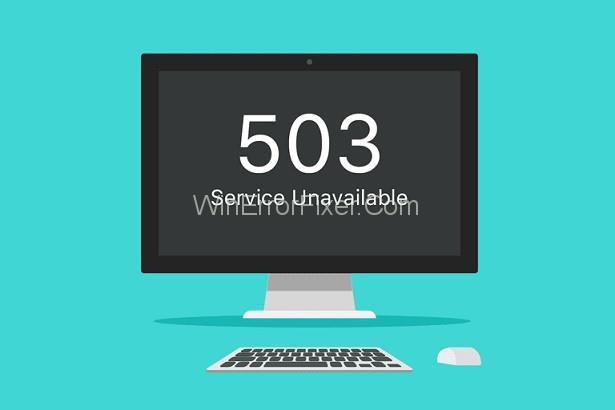
Për këtë gabim, faqja e internetit ka 503 faqe të ndryshme që shfaqen në uebsajte të ndryshme. Do të shihni faqe të ndryshme gabimi 503, disa prej tyre janë si Gabim 503, Shërbimi 503 i Padisponueshëm, Shërbimi i Padisponueshëm – DNS Dështimi, Gabim HTTP 503, etj.
Deri më tani e dini se gabimi 503 lidhet me serverin e asaj faqeje që dëshironi të përdorni. Kjo do të thotë se pajisja juaj është e gjitha e mirë dhe e sigurt, kështu që nuk keni nevojë të shqetësoheni për këtë. Por, është mjaft zhgënjyese që nuk dini si ta rregulloni këtë gabim, sepse ai është në fund të serverit, jo i juaji. Epo, mendoni shumë dhe provoni mënyrat e dhëna më poshtë për të rregulluar këtë gabim 503.
1. Rifresko faqen
Ky gabim është një problem nga ana e serverit që ndodh përkohësisht, prandaj ndonjëherë thjesht rifreskimi i faqes mund ta zgjidhë këtë problem. Sa herë që faqja është e mbingarkuar me shumë informacione, ai ndalon t'i përgjigjet informacionit të ri për një kohë. Në këtë rast, ju duhet të rifreskoni faqen.
Për këtë, mund të përdorni tastin F5 ose mund të shkoni te ikona me tre pika ku do të shihni opsionin e rifreskimit të faqes. Pra, bëjeni këtë nëse shihni këtë lloj gabimi. Ndonjëherë rifreskimi i faqes do ta zgjidhë këtë gabim dhe do të arrini në faqen e faqes së internetit. Por më shpesh kjo nuk funksionon siç duhet, prandaj mos e konsideroni mënyrën e mirë për të zgjidhur problemin.
Shënim: Asnjëherë mos rifresko kur shihni gabimin në momentin e kryerjes së pagesave online. Kjo do të rezultojë në zbritjen e shumës nga llogaria juaj dhe do të shfaqet gjithashtu një mesazh pagese i pasuksesshëm. Ju merrni një humbje në këtë rast. Pra, shmangni opsionet freskuese në një situatë të tillë.
2. Kontrolloni nëse faqja nuk funksionon për persona të tjerë
Disa faqe interneti mund të funksionojnë vetëm në shfletues ose pajisje të veçanta të internetit dhe nuk mund të ngarkohen në disa pajisje. Nëse përballeni me ndonjë gabim në arritjen e faqes së sajtit përmes pajisjes tuaj, atëherë, fillimisht kontrolloni nëse kjo faqe po funksionon në një mjet tjetër shfletimi apo jo. Për ta bërë këtë përdorni këto URL isitdownrightnow.com dhe downforeveryoneorjustme.com.
Megjithëse ka kaq shumë mjete për ta kontrolluar atë, por këto dy janë të mira. Pra, futni ndonjë nga këto URL dhe kontrolloni rezultatin. Rezultati do të shfaqet nëse faqja po funksionon për të gjithë apo jo. Nëse merrni rezultatin që tregon se faqja nuk funksionon, kjo do të thotë se nuk ka asnjë problem në anën tuaj. Duhet të jetë problemi në fund të serverit të internetit.
3. Rinisni pajisjet tuaja
Rinisja e pajisjes suaj mund të jetë një tjetër mundësi për të zgjidhur këtë gabim. Si, ju keni kontrolluar tashmë që serveri i asaj faqe interneti nuk po ngarkohet në ndonjë shfletues uebi që do të thotë se nuk ka asnjë problem me mjetin e shfletimit. Tani mund të ketë një shans për një problem interneti ose problem në fund të faqes në internet.
Për të kuptuar se cila është arsyeja, thjesht rinisni pajisjen tuaj. Nëse problemi zgjidhet duke rindezur pajisjen, atëherë do të ishte mirë. Nëse nuk e merrni zgjidhjen për problemin e gabimit pas rinisjes së pajisjes, atëherë provoni të përdorni serverin DNS. Serveri DNS përdoret për konvertimin e emrit aktual të domenit në një adresë IP.
4. Kontaktoni faqen e internetit
Mënyra e fundit për të rregulluar gabimin 503 është duke kontaktuar pronarin e faqes së internetit. Për këtë, ju kërkohet të keni informacionin e kontaktit të asaj faqe interneti. Mund të merrni detajet e kontaktit në internet ose në platformën e mediave sociale të asaj faqeje. Pra, kontaktoni ata dhe tregojuni për gabimin. Ata do t'ju ndihmojnë me këtë çështje.
konkluzioni
Shpresoj që të mos merrni një lloj gabimi të tillë, por në rast se do të keni një problem të tillë atëherë, provoni ndonjë nga këto mënyra. Këto janë mënyra të mira dhe të shpejta që do t'ju ndihmojnë të rregulloni gabimin e padisponueshëm të shërbimit 503. Ndani pikëpamjet tuaja në seksionin e komenteve me ne.
Po përpiqeni të fshini një faqe të zbrazët në Word? Në këtë udhëzues, ne do t
Kjo është një nga pyetjet më të mëdha që bëjnë përdoruesit, nëse mund të shohin kush e ka parë profilin e tyre në Instagram. Mësoni më shumë për mënyrat dhe mjetet që ndihmojnë në monitorimin e vizitorëve të profilit tuaj!
Mësimi për instalimin e një printeri në Windows 10, duke përfshirë printerët Wi-Fi dhe ata lokalë. Udhëzime hap pas hapi dhe zgjidhje për problemet e zakonshme.
Mësoni se si të zhbllokoni dikë në Facebook dhe Messenger lehtësisht me këtë udhëzues të detajuar. Ndiqni hapat e thjeshtë për të rifituar kontaktin me miqtë tuaj të bllokuar.
Dëshironi të fshini lejet e skaduara dhe të rregulloni portofolin e Apple? Ndiqni ndërsa unë shpjegoj në këtë artikull se si të hiqni artikujt nga Apple Wallet.
Pavarësisht nëse jeni i rritur apo i ri, mund t'i provoni këto aplikacione ngjyrosëse për të çliruar kreativitetin tuaj dhe për të qetësuar mendjen tuaj.
Ky udhëzues ju tregon se si të zgjidhni një problem me pajisjen tuaj Apple iPhone ose iPad që shfaq vendndodhjen e gabuar.
Shiko se si mund të aktivizosh dhe menaxhosh "Mos shqetëso" në iPad, në mënyrë që të përqendrohesh në atë që duhet të bësh. Këtu janë hapat që duhen ndjekur.
Shihni mënyra të ndryshme se si mund ta bëni tastierën tuaj iPad më të madhe pa një aplikacion të palës së tretë. Shihni gjithashtu se si ndryshon tastiera me një aplikacion.
A po përballeni me gabimin e iTunes që nuk zbulon iPhone ose iPad në kompjuterin tuaj Windows 11? Provoni këto metoda të provuara për të zgjidhur problemin tani!






